Como adicionar rótulos para dispersar pontos de plotagem no planilhas google
Um gráfico de dispersão é uma forma útil de visualizar a relação entre duas variáveis numéricas.
Felizmente, é fácil criar gráficos de dispersão no Planilhas Google. No entanto, os pontos do gráfico não são automaticamente acompanhados por rótulos.
O exemplo passo a passo a seguir mostra como adicionar rótulos para dispersar pontos do gráfico no Planilhas Google.
Passo 1: Insira os dados
Vamos começar inserindo alguns valores para um conjunto de dados:
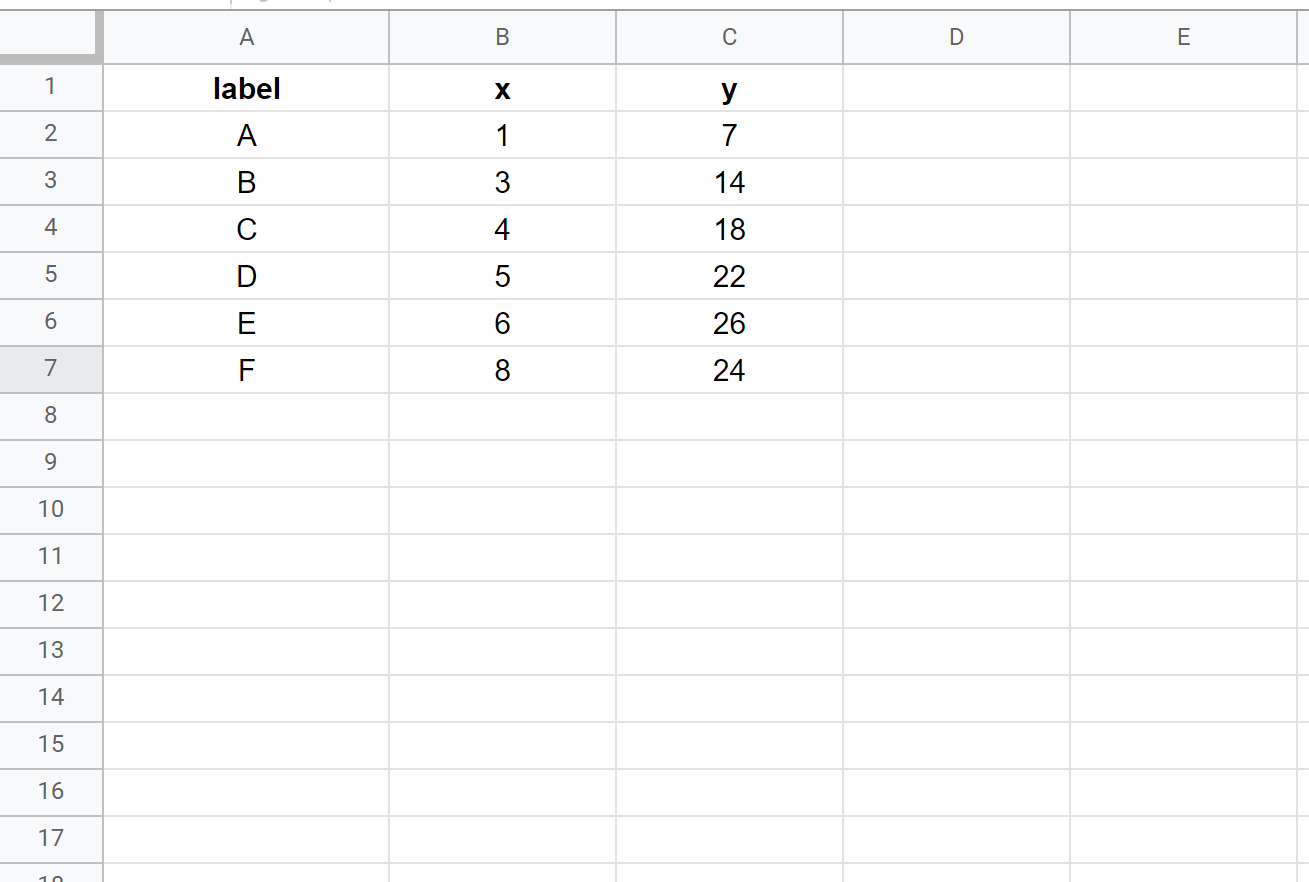
Passo 2: Crie a nuvem de pontos
Para criar um gráfico de dispersão, destaque os valores no intervalo B2:C7. Em seguida, clique na guia Inserir e em Gráfico :
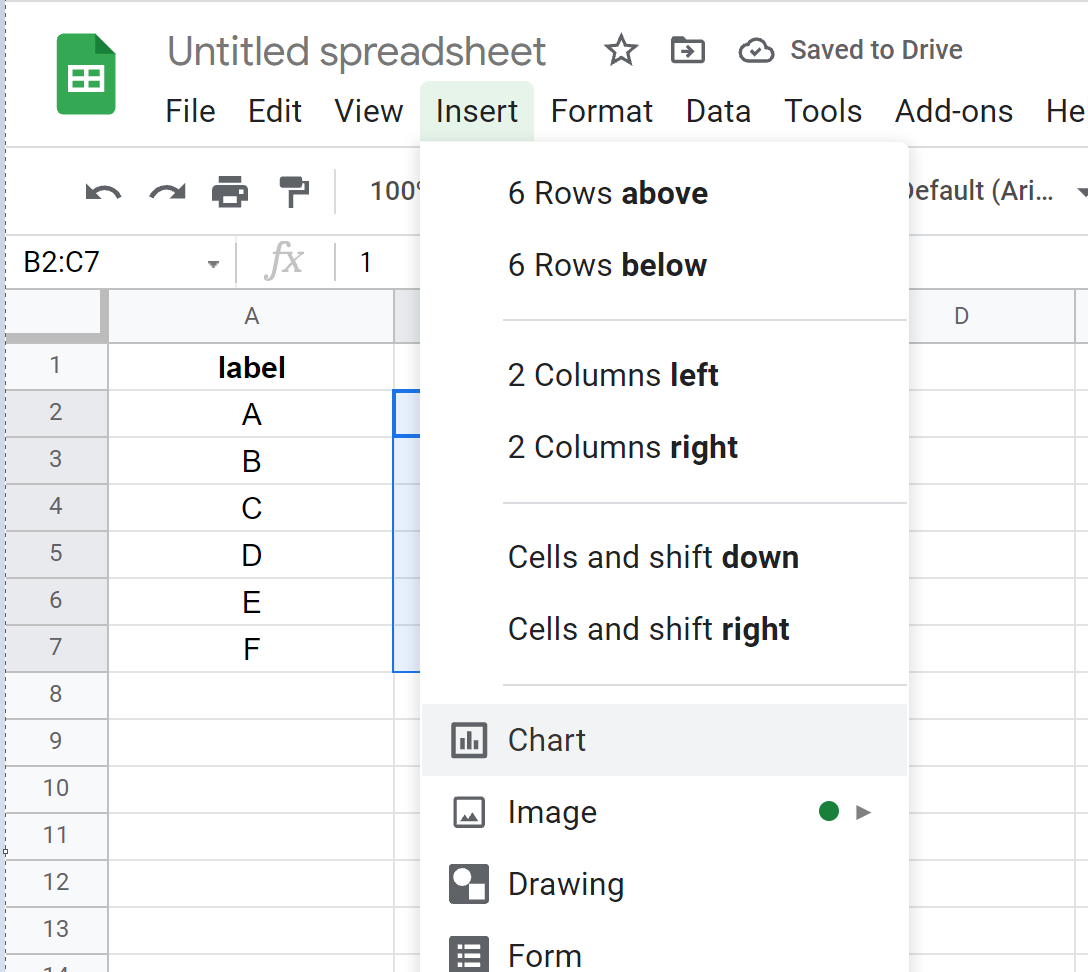
Por padrão, o Planilhas Google insere um histograma.
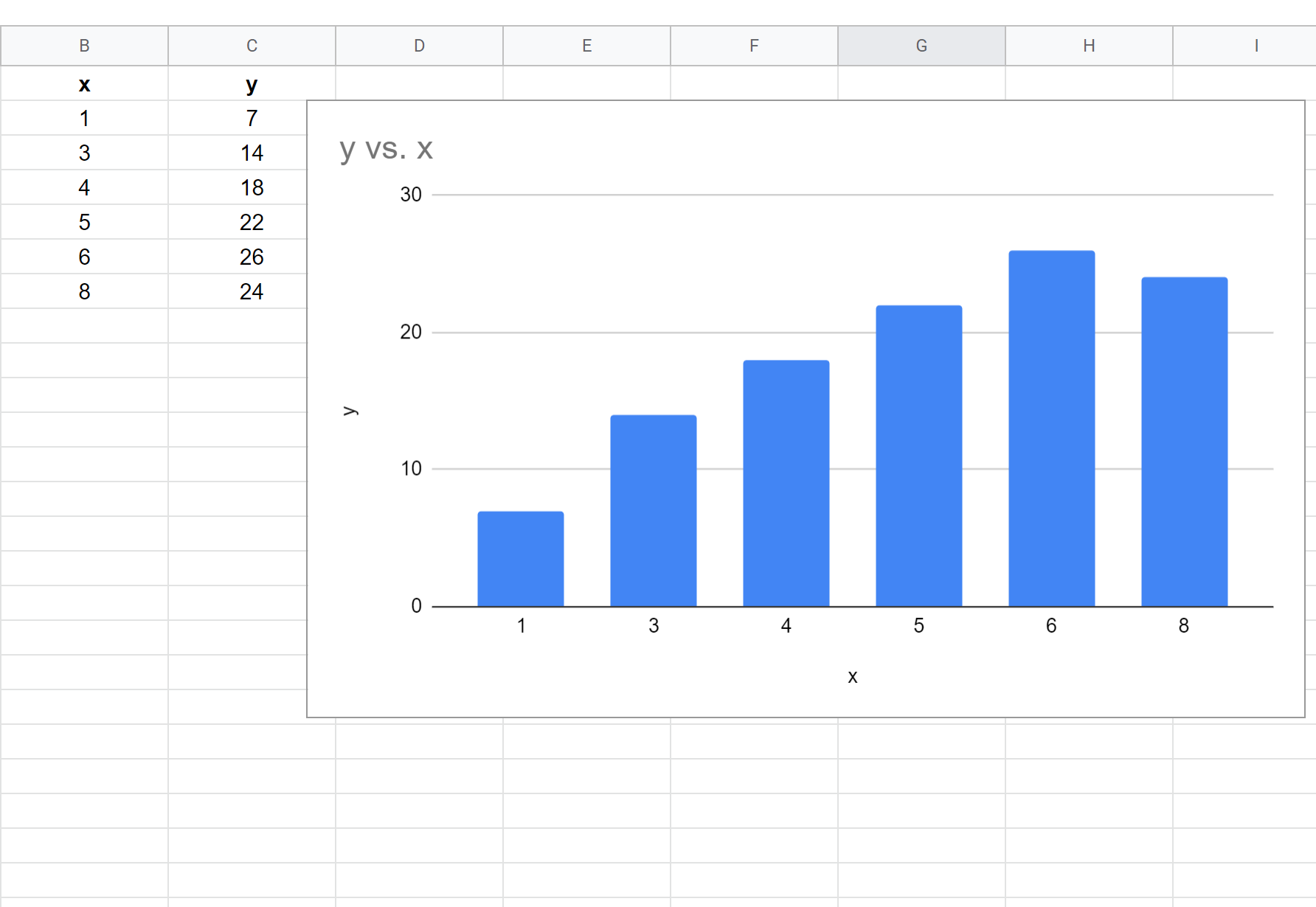
Para transformá-lo em um gráfico de dispersão, clique em qualquer lugar do gráfico. Em seguida, clique nos três pontos verticais no canto superior direito do gráfico e clique em Editar gráfico .
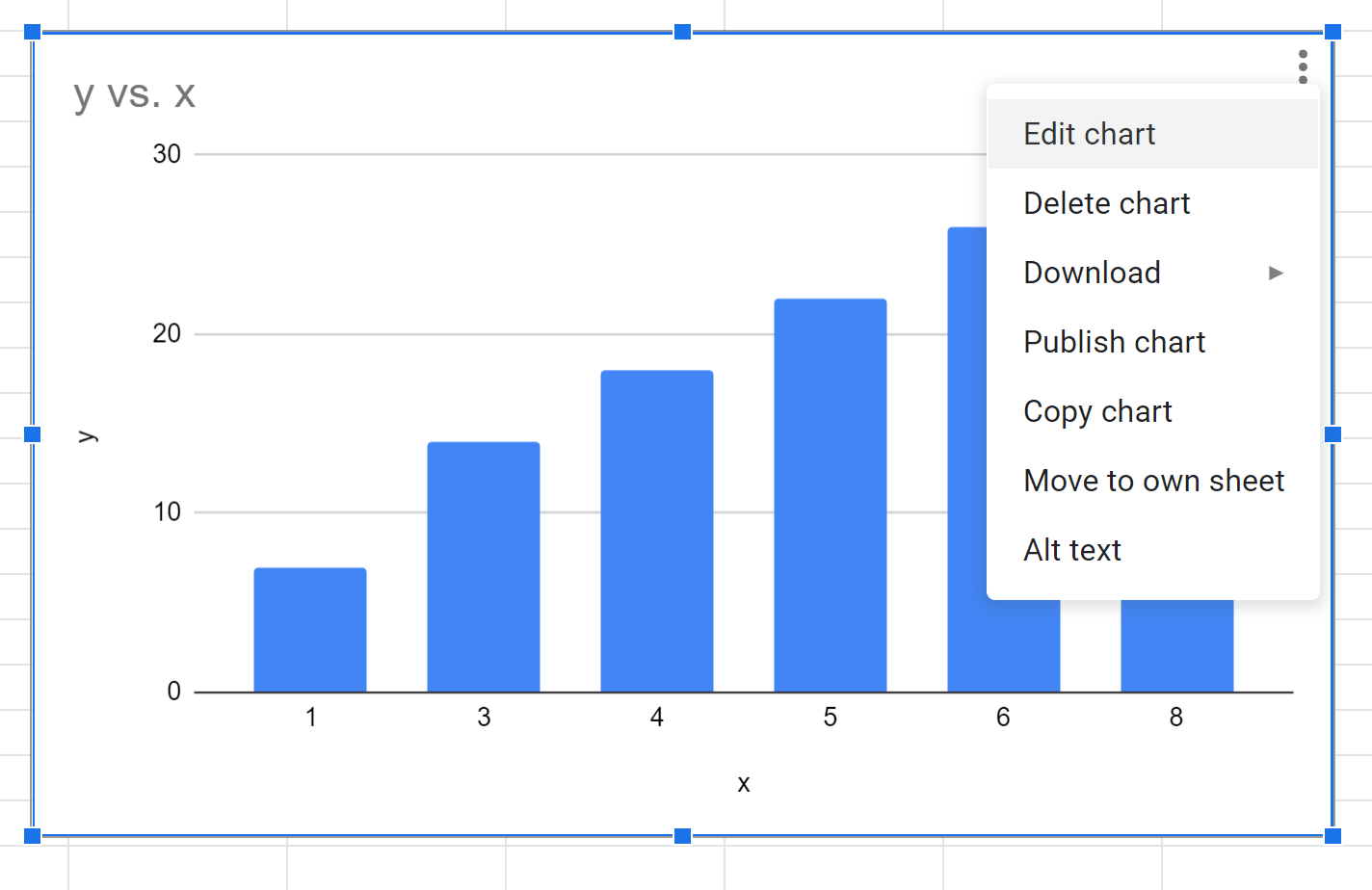
Na janela do editor de gráfico que aparece no lado direito da tela, clique em Tipo de gráfico e selecione a opção que diz Gráfico de dispersão :
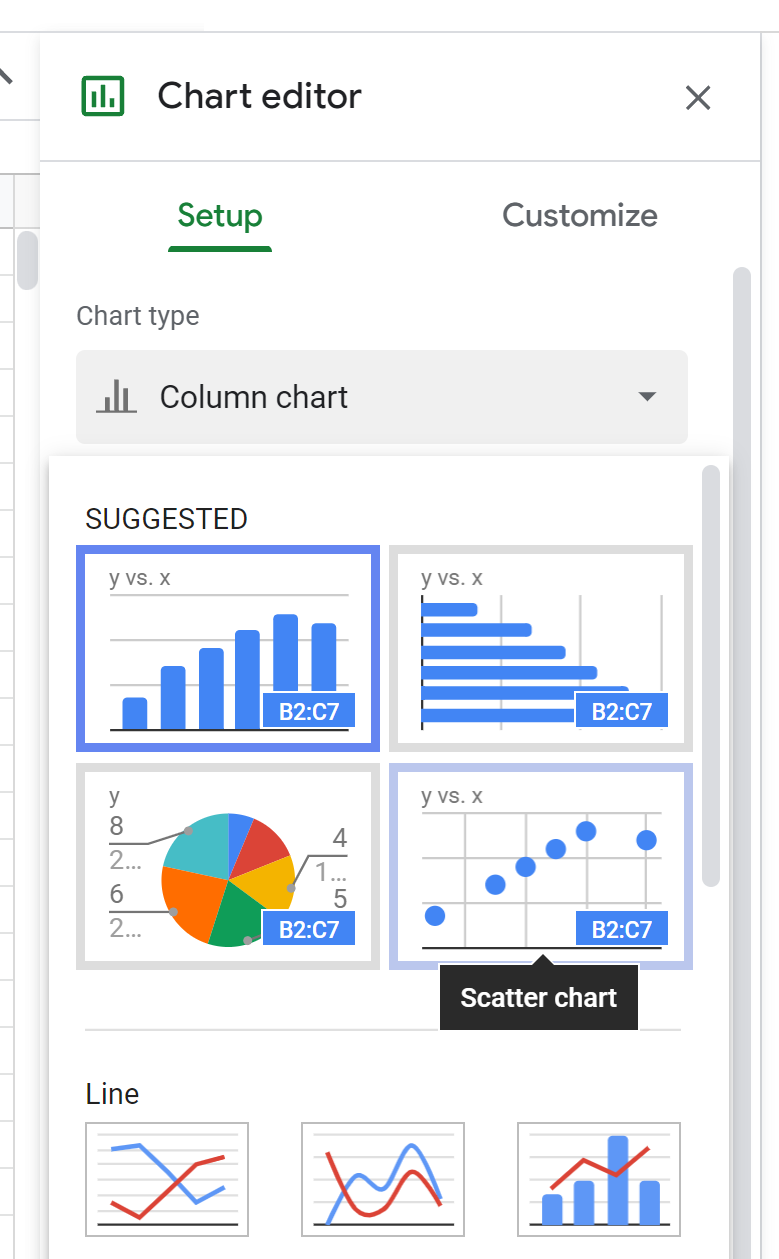
A seguinte nuvem de pontos será inserida:
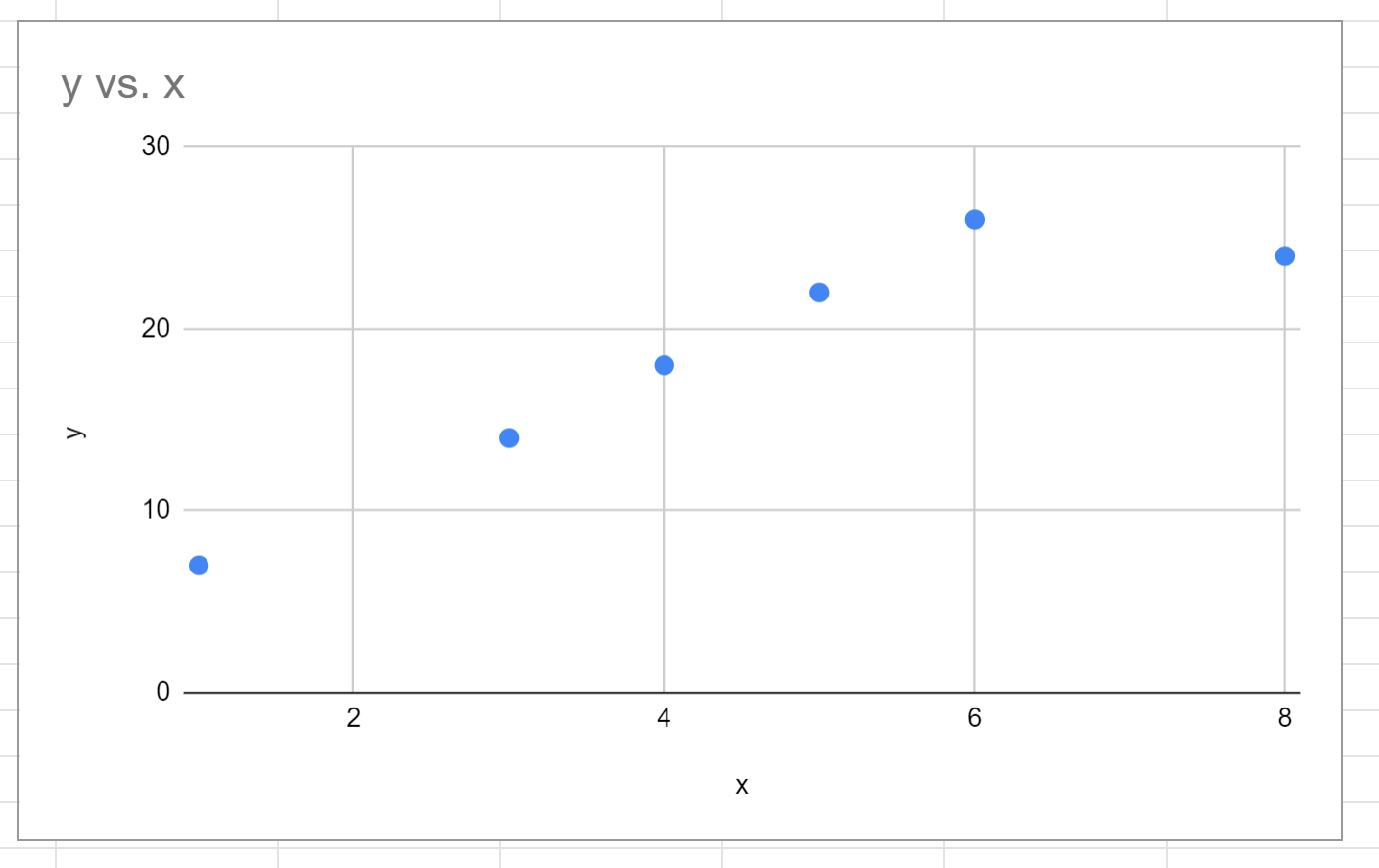
Etapa 3: adicionar rótulos aos pontos da nuvem de pontos
Para adicionar rótulos a pontos no gráfico de dispersão, clique nos três pontos verticais próximos a Série e, em seguida, clique em Adicionar rótulos :
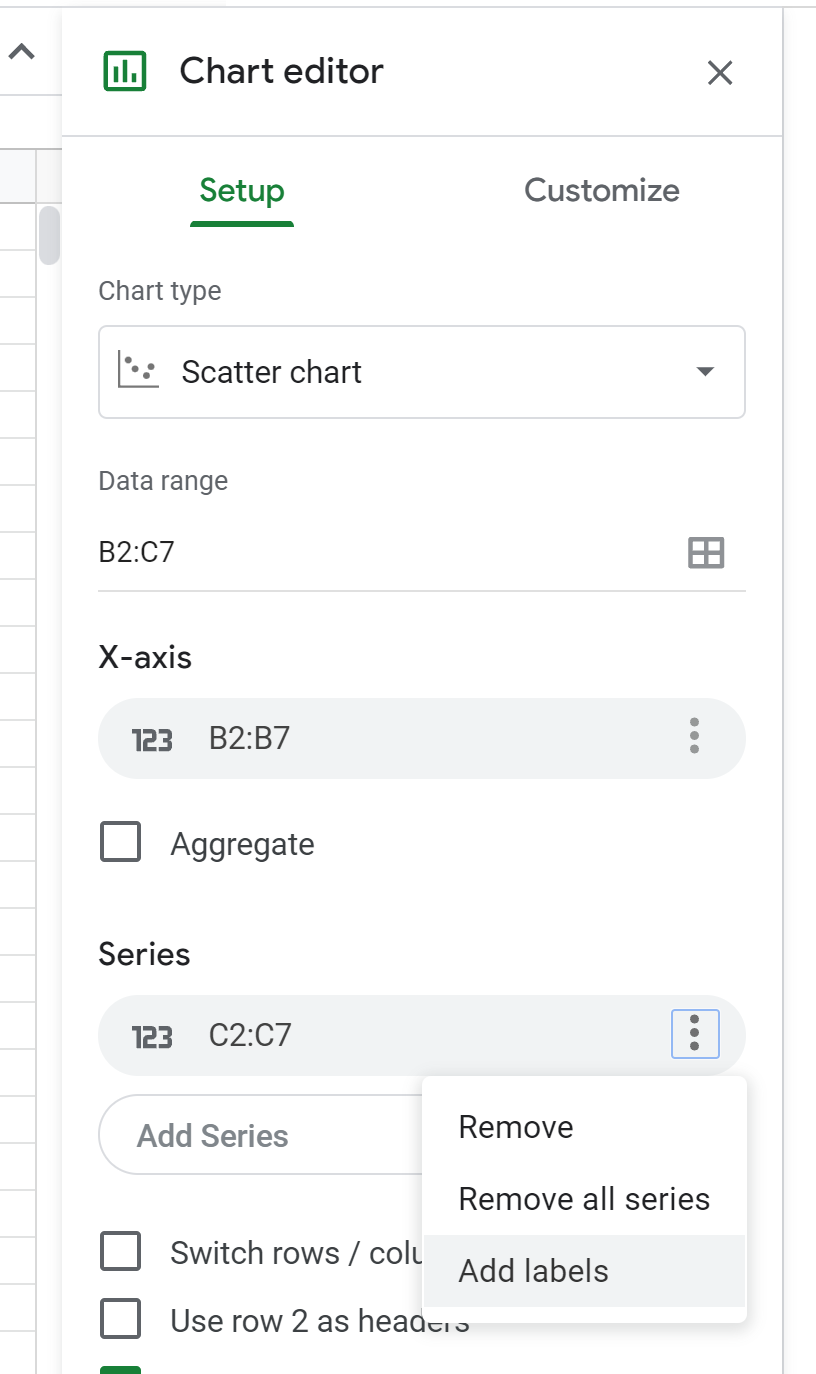
Clique na caixa do rótulo e insira A2:A7 como intervalo de dados. Em seguida, clique em OK :
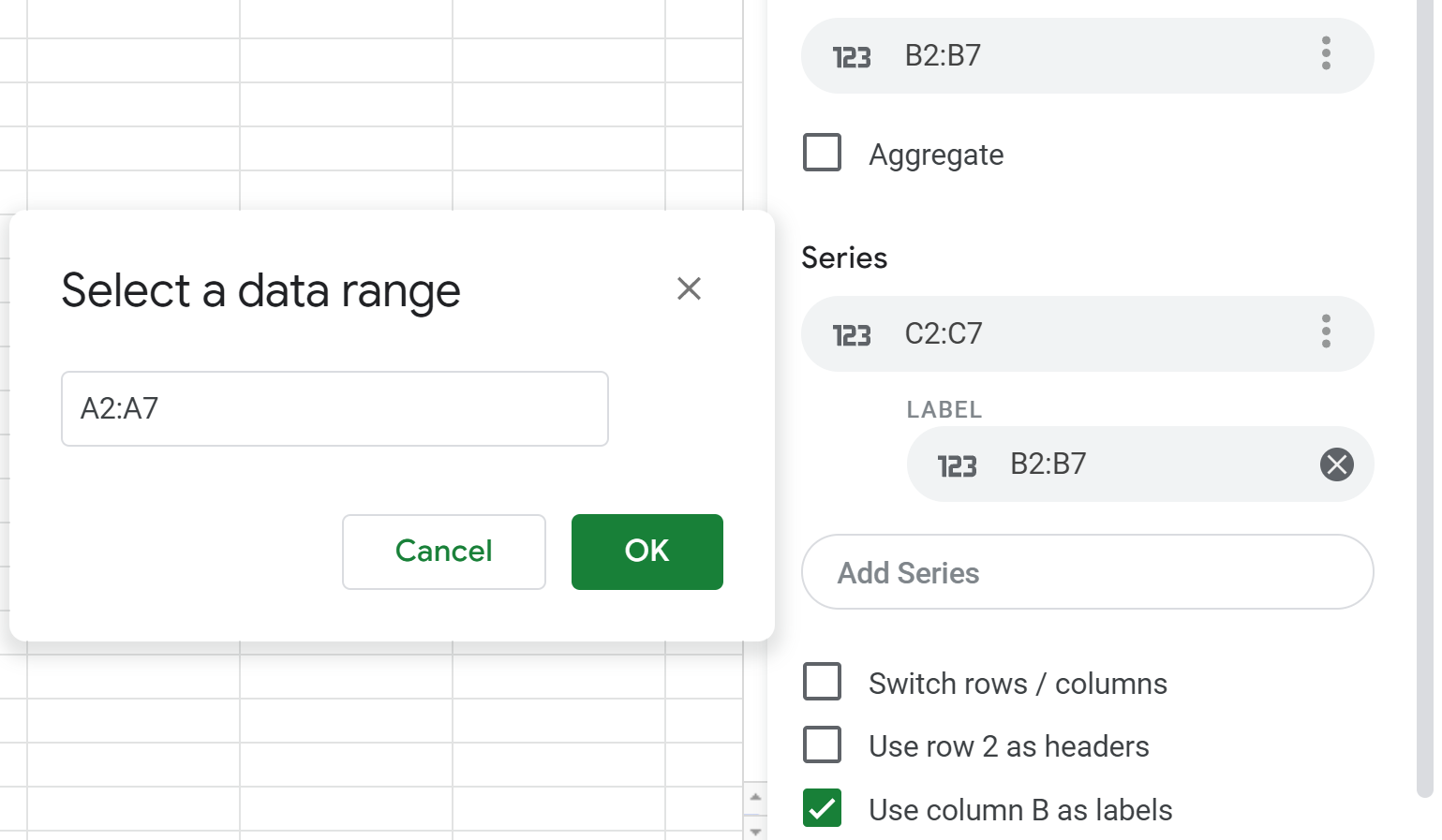
Os seguintes rótulos serão adicionados aos pontos na nuvem de pontos:
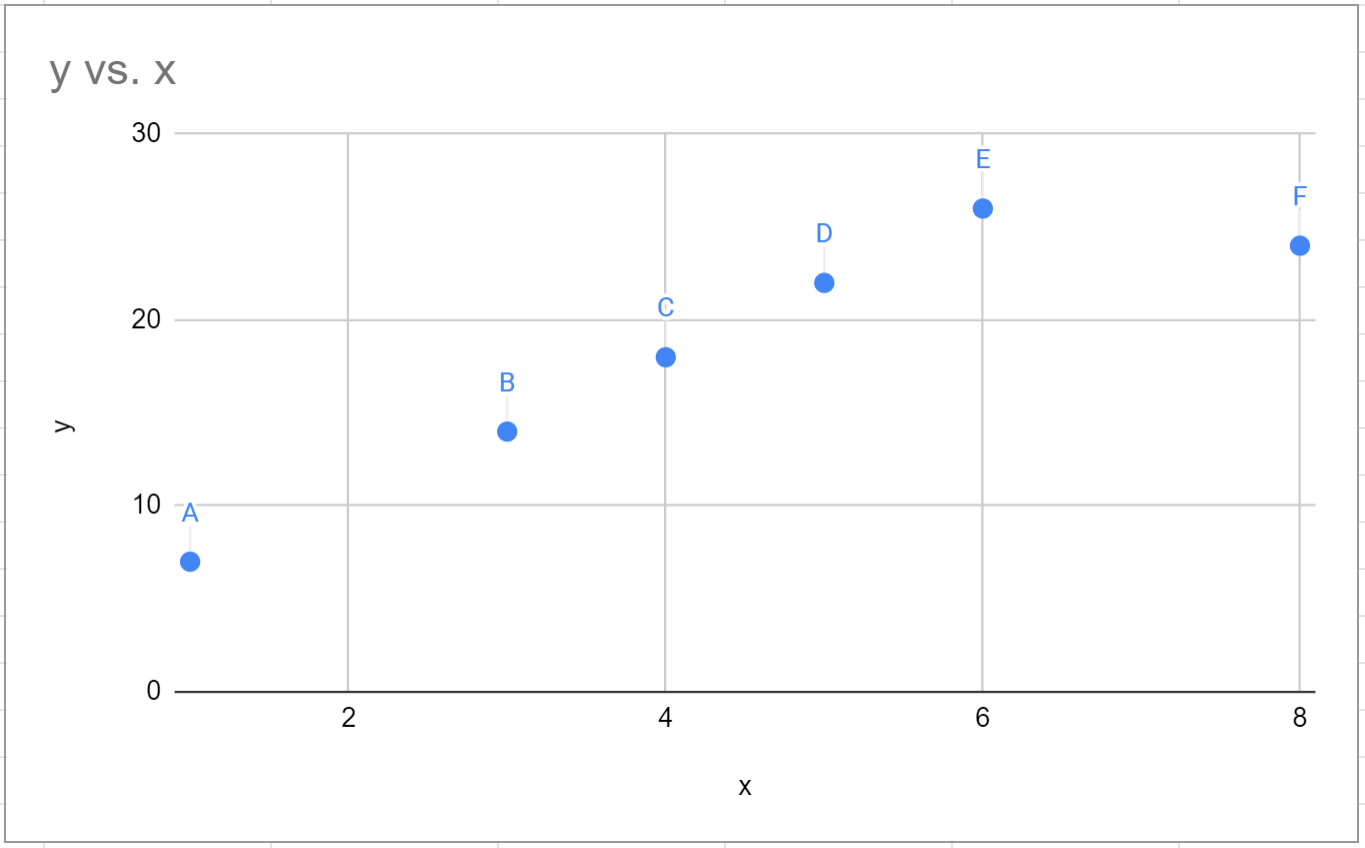
Você pode clicar duas vezes em qualquer um dos rótulos e alterar a cor da fonte, a família da fonte, o tamanho da fonte, etc.
Recursos adicionais
Os tutoriais a seguir explicam como criar outros gráficos comuns no Planilhas Google:
Como criar um box plot no Planilhas Google
Como criar um gráfico de bolhas no Planilhas Google
Como criar um gráfico de pizza no Planilhas Google
Como criar um gráfico de Pareto no Planilhas Google